Clone
Descripción general
Clone es un modificador para 3ds Max que crea copias de un objeto traduciendo, rotando y escalando incrementalmente la geometría de entrada. En cierto modo, es similar a la herramienta Array incorporada de 3ds Max con un beneficio importante: Clone es completamente paramétrico, por lo que puede cambiar la cantidad de duplicados y su distribución en cualquier momento. Otras características incluyen la capacidad de aleatorizar transformaciones e identificaciones de materiales; Además, puedes agregar múltiples clones a la pila de modificadores para crear matrices 1D, 2D e incluso 3D, cada una con su propia configuración.
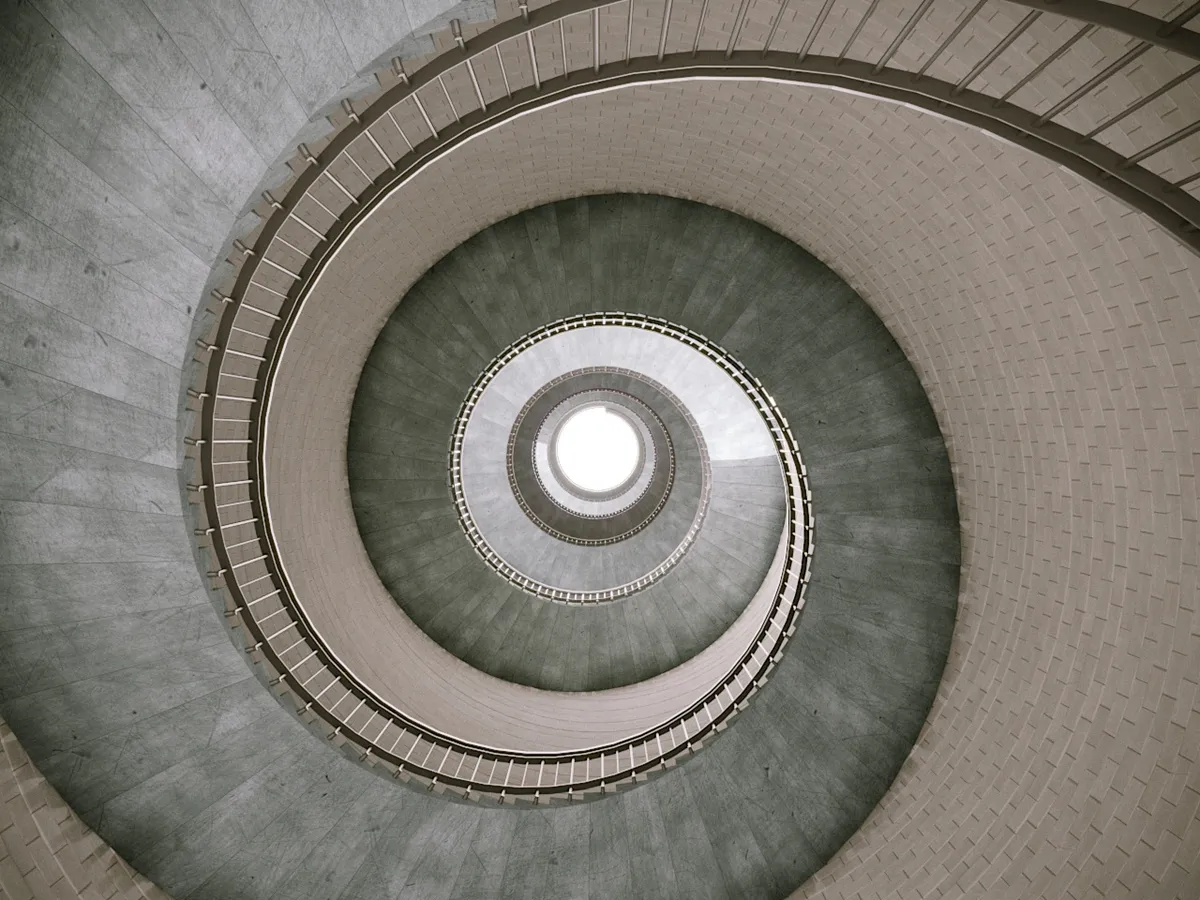
características
- Clona procedimentalmente cualquier objeto de geometría.
- Incrementar traslación, rotación y escala.
- Totalmente no destructivo. Edite la configuración en cualquier momento.
- Gire aleatoriamente, traslade y escale la geometría clonada.
- Aleatorice los ID de material en la geometría clonada.
- Se pueden agregar múltiples modificadores de Clon a la pila para crear arreglos 2D y 3D.
- Compatible con Max 9 y superior.
Procedimientos
Para transformar clones incrementalmente
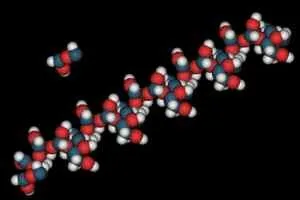


- Agregar un modificador de clon
- Utilizar el Número de clones valor para determinar cuántas veces se reproduce la geometría base.
- Usa los valores de desplazamiento para traducir cada clon de forma incremental. Hay valores distintos para los ejes X, Y y Z.
- Utilizar el Girar valores a incrementalmente Girar cada clon. Hay valores separados para los ejes X, Y y Z.
- Utilizar el Escala valores a incrementalmente Escala cada clon. Hay valores separados para los ejes X, Y y Z.
Para transformar aleatoriamente clones

- Agregar un modificador de clon
- Clone y mueva incrementalmente la geometría como se describe arriba.
- Utilizar el Aleatorio > Desplazamiento valores al azar Traducir cada clon. Hay valores separados para los ejes X, Y y Z.
- Utilizar el Aleatorio > Girar valores al azar Girar cada clon. Hay valores separados para los ejes X, Y y Z.
- Utilizar el Aleatorio > Escala valores al azar Escala cada clon. Hay valores separados para los ejes X, Y y Z.
Para aleatorizar ID de materiales

- Agregar un modificador de clon
- Clone y mueva incrementalmente la geometría como se describe arriba.
- Aleatorice las transformaciones, si es necesario utilizando el procedimiento descrito anteriormente.
- Establezca el rango desde el cual se selecciona una ID de material aleatoria usando el De y A propiedades.
Interfaz

Transformación incremental
Nº de clones
Establece el número de veces que se duplica la geometría de entrada. Cada clon se incrementa usando las siguientes configuraciones de Transformación
Desplazamiento
Traduce incrementalmente la geometría de entrada utilizando los valores establecidos para los ejes X, Y y Z.
Girar
Rota incrementalmente la geometría de entrada utilizando los valores establecidos para los ejes X, Y y Z.
Escala
Escala de forma incremental la geometría de entrada utilizando los valores establecidos para los ejes X, Y y Z.
Transformación aleatoria
Desplazamiento aleatorio
Rota aleatoriamente la geometría de entrada utilizando los valores establecidos para los ejes X, Y y Z. El rango en el que se puede seleccionar una traducción aleatoria se establece deduciendo este valor de la posición actual para crear la extensión mínima y agregando este valor a la posición actual para crear la extensión máxima.
Rotación aleatoria
Rota aleatoriamente la geometría de entrada en el eje Z usando un valor entre un rango definido por los parámetros Desde y Hasta.
Escala aleatoria
Escala aleatoriamente la geometría de entrada. El ancho se escala proporcionalmente en los ejes X e Y, mientras que el alto se escala en el eje Z por separado.
ID de material aleatorio
Aplica aleatoriamente una identificación de material a cada clon, elegido de un rango definido usando los parámetros Desde y Hasta.
Semilla aleatoria
Establece el valor de Semilla aleatoria para los valores de Transformación aleatorios. El uso de un valor diferente para este parámetro producirá diferentes resultados aleatorios.
Instalación
Clone es compatible oficialmente con 3ds Max 2020 y versiones posteriores (con compatibilidad no oficial desde la versión 9 hasta la 2019). No hay una aplicación de instalación automática, por lo que deberá instalar Clone manualmente siguiendo estos pasos:
- Descargar solo de cualquiera de los Sitio web de ITOOSOFT O Tienda de aplicaciones de Autodesk .
- Extracto el ZIP descargado.
- Una vez extraído, encontrará una carpeta para cada versión compatible de 3ds Max. Abre la carpeta de plugins adecuada y selecciona Clone.dlm.
- Copie Clone.dlm al directorio de complementos de 3ds Max, que normalmente se encuentra en C:\Program Files\ Autodesk\ 3ds Max#####\ Plugins